情報番号:013384 【更新日:2012.08.28】
ワイヤレスマウスの電池を交換する方法<REGZA PC D732/D712シリーズ>
| 対応機種 | |
|---|---|
| 対象OS | Windows(R)7 |
| カテゴリ | マウス/タッチパッド、マウス/タッチパッドの設定 |
回答・対処方法
はじめに
上記該当機種に付属しているワイヤレスマウスの電池を交換する方法について説明します。
使用している電池が消耗すると、マウスを操作できなくなります。その場合は、使用できる乾電池をお確かめのうえ購入いただき、それまで使用していた電池を取りはずしてから、新しい電池を取り付けてください。
※付属の単4形乾電池は動作確認用です。単4形アルカリ乾電池の使用を推奨します。
※マウスの電池の残量が少なくなっていると、マウスのバッテリーLEDが赤色に点滅します。電池を交換してください。
※バッテリーの残量を確認する方法は、[013382:ワイヤレスマウスの電池の状態を確認する方法<REGZA PC D732/D712シリーズ>]を参照してください。
※マウスの電源を入れたままにしておくと、使用していなくても少しずつ電池が消耗します。パソコンを使用しないときは、マウスの裏側にある電源スイッチをOFF(オフ)側にして、電源を切っておくことをおすすめします。
マウスの電池の取り付け/取りはずし
- マウスの裏側にある電源スイッチをOFF(オフ)側にスライドします。
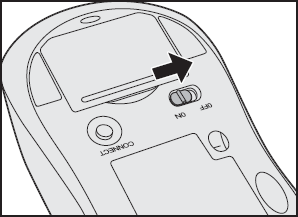 (図1)
(図1)
- マウス裏側の電池カバーのツメ部分を矢印の方向に押し、カバーを開けます。
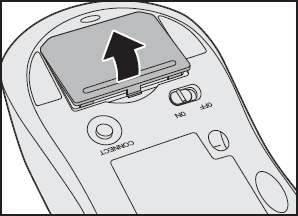 (図2)
(図2)
※乾電池が取り付けられていない場合は、手順4に進んでください。
- 乾電池を取りはずします。
透明な部分を引いて(図3内(1))、持ち上がった乾電池を左側(図3内(2))→右側(図3内(3))の順に取りはずしてください。
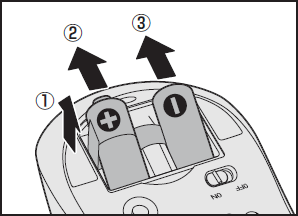 (図3)
(図3)
- 乾電池を取り付けます。
初めて乾電池を取り付けるときは、透明な部分をマウスの内部から引き出してください。
乾電池は右側(図4内(1))→左側(図4内(2))の順に取り付けます。
+(プラス)、-(マイナス)をよく確認してセットしてください。
透明な部分の端を乾電池に巻き付けるようにしてください。
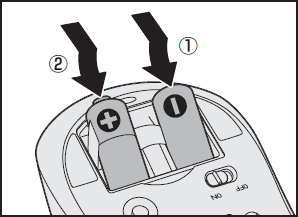 (図4)
(図4)
- 電池カバーを閉めます。
「カチッ」という音がするまで押してください。 - 乾電池をセットしたら、マウスの裏側にある電源スイッチをON(オン)側にスライドします。
※電源を入れると、マウスの表側にあるバッテリーLEDが約5秒間点灯します。
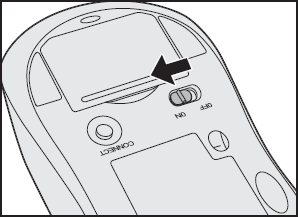 (図5)
(図5)
ワイヤレスマウスの電池を交換する作業は以上です。
Windows上でマウスが正常に動くことを確認してください。
※マウスがパソコン本体から離れすぎると、操作できない場合があります。
関連情報
電池を交換しても使用できない場合は、以下のリンクを参照してください。
- REGZA PC D712シリーズをご使用の場合
[013380:ワイヤレスマウスやキーボードがまったく認識しない<REGZA PC D712シリーズ>]
- REGZA PC D732シリーズをご使用の場合
[013381:ワイヤレスマウスやキーボードがまったく認識しない<REGZA PC D732シリーズ>]
以上
